- Lukittu kiintolevy voi aiheuttaa monia haittoja, mukaan lukien tärkeiden tietojen menetyksen.
- Kun jotain tällaista tapahtuu, tarvitaan hieman teknistä apua kiintolevyn ja tärkeiden tiedostojen palauttamiseen.
- Ratkaisuihin voi kuulua levyn tarkistaminen tai järjestelmätiedoston tarkistus tai käynnistyksen korjaus.
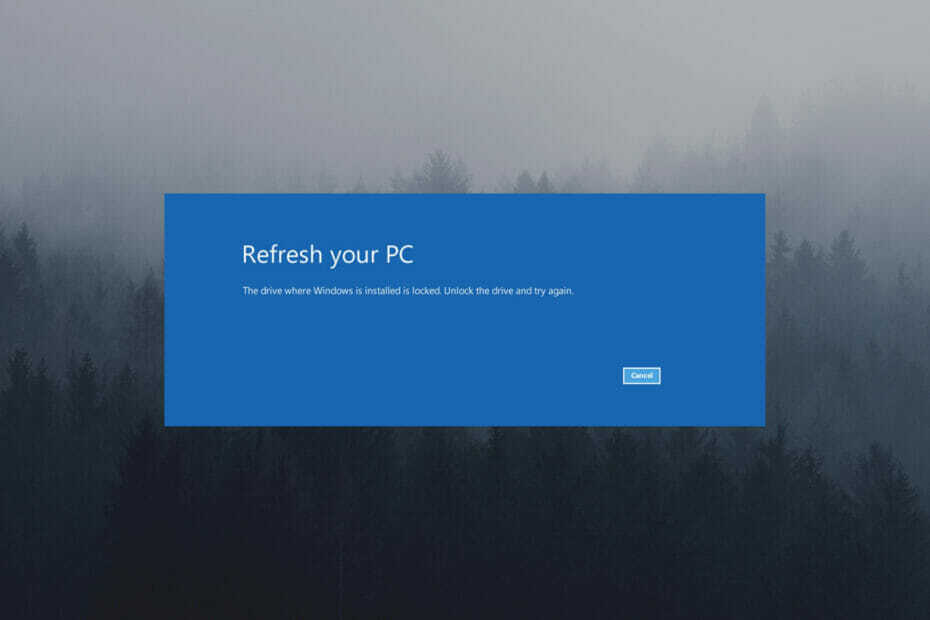
XASENNA NAPSAUTTAMALLA LATAA TIEDOSTOA
Tämä ohjelmisto korjaa yleiset tietokonevirheet, suojaa sinua tiedostojen katoamiselta, haittaohjelmilta ja laitteistohäiriöiltä ja optimoi tietokoneesi parhaan mahdollisen suorituskyvyn saavuttamiseksi. Korjaa PC-ongelmat ja poista virukset nyt kolmessa helpossa vaiheessa:
- Lataa Restoro PC Repair Tool joka tulee Patented Technologiesin mukana (patentti saatavilla tässä).
- Klikkaus Aloita skannaus löytääksesi Windows-ongelmia, jotka voivat aiheuttaa tietokoneongelmia.
- Klikkaus Korjaa kaikki korjataksesi tietokoneesi turvallisuuteen ja suorituskykyyn vaikuttavia ongelmia
- Restoron on ladannut 0 lukijat tässä kuussa.
Jos olet käyttänyt Windowsia tarpeeksi kauan, on mahdollista, että olet kohdannut kiintolevyvirheen aiemmin.
Yksi näistä virheistä, joita saatat kohdata, sisältää lukitun aseman, mikä voi saada useimmat käyttäjät erittäin ärsyyntyneiksi, mutta tämän oppaan pitäisi osoittautua hyödylliseksi.
Tämä on yleensä turhauttava ongelma, koska ilman asianmukaista teknistä apua saatat menettää tärkeitä tiedostoja.
Vaikka tämä ongelma on vakava Windows-käyttäjille, on mahdollista palauttaa PC-asemasi menettämättä tiedostojasi ja asiakirjojasi.
HUOMAUTUS
Kuinka voin nollata PC-asemani, jos se on lukittu?
1. Päivitä tietokoneesi
- Sammuta tietokone ja asenna a käynnistyslevy tai USB-asema.
- Kytke se takaisin päälle ja paina F12 tai F8 päästäksesi käsiksi Käynnistys valikko.

- Klikkaus Seuraava.

- Valitse Korjaa Sinun tietokoneesi.

- Kun olet avannut, napsauta Vianetsintä.

- Valitse Edistyneet asetukset.
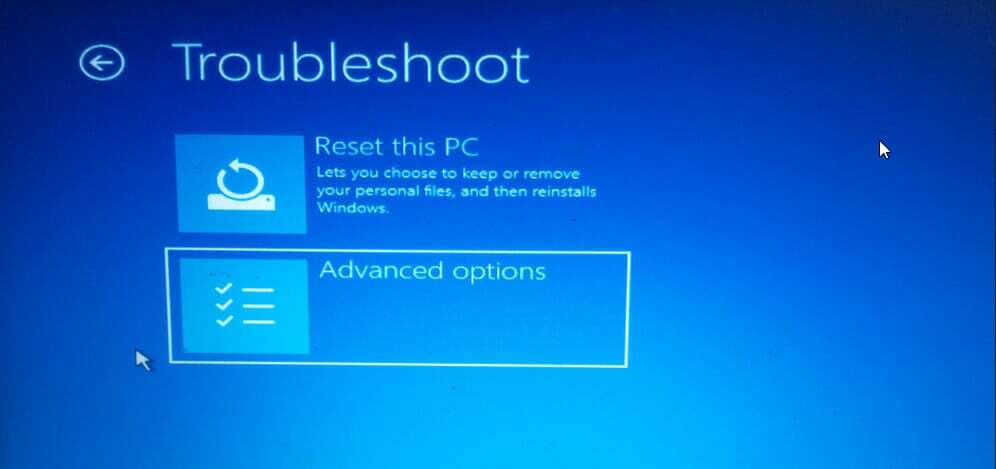
- Klikkaus Päivitä tietokoneesi ja seuraa ohjeita.
- Kun olet valmis, käynnistä tietokone uudelleen ja tarkista, toimiiko kiintolevy uudelleen.
2. Suorita levyn tarkistus
- Käynnistä tietokone uudelleen pitäen kiinni Vaihtonäppäin.

- Valitse Vianmääritys.
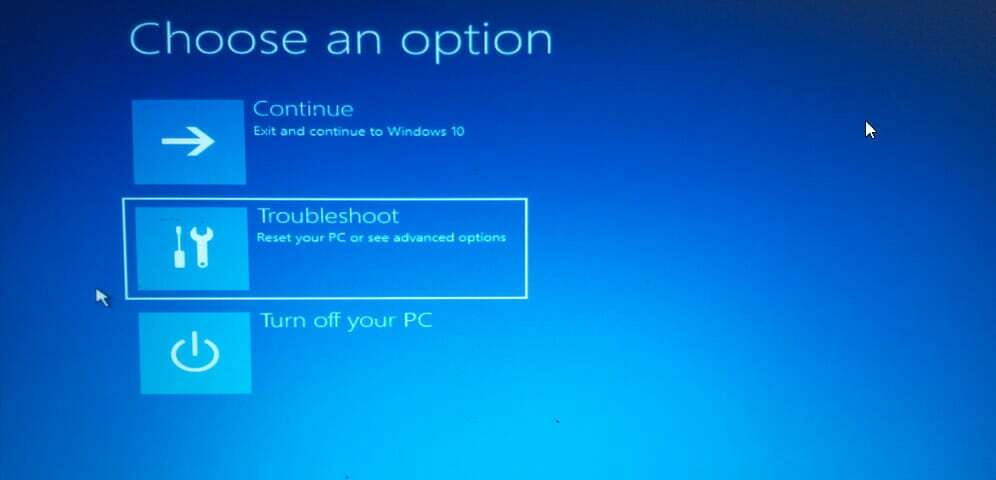
- Valitse Edistyneet asetukset.

- Napsauta sitten komentokehote.

- Kun komentokehote avautuu, kirjoita
chkdsk D:/f/x/rkomentokehotteessa ja paina enter. - Odota toimenpiteen valmistumista ja tyyppi exit poistuaksesi komentokehotteesta.
- Käynnistä tietokone uudelleen ja tarkista, onko levyn lukitus avattu.
- KORJAUS: PuTTY-verkkovirheohjelmisto aiheutti yhteyden katkeamisen
- Korjaus: Lenovo System Update Service käyttää prosessoria suurella nopeudella
- Korjaus: Acer Swift 3 -kannettava ei voi käynnistyä USB-muistitikulta
- Akun vaihtaminen Razer Blade Stealth 13:ssa
- Dell XPS 13 -sormenjälkitunnistin ei toimi? 3 tapaa korjata se
3. Suorita järjestelmätiedoston tarkistus
- Siirry Windows-valikkoon ja käynnistä tietokone uudelleen pitäen samalla Shift-näppäintä painettuna.

- Valitse Vianmääritys.

- Valitse Edistyneet asetukset.

- Napsauta sitten komentokehote.
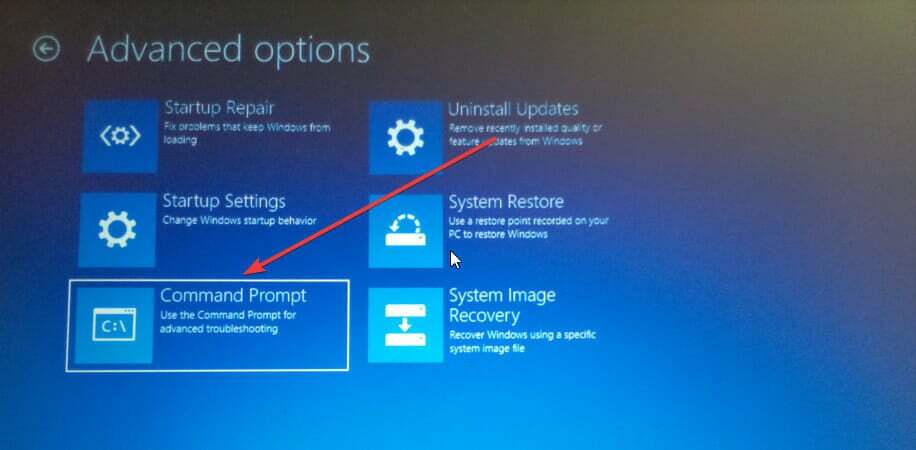
- Tyyppi
sfc/scannowja odota prosessin käynnistymistä. - Lopeta kirjoittamalla exit.
- Käynnistä tietokoneesi uudelleen ja tarkista, onko kiintolevymme lukitus avattu.
4. Suorita käynnistyksen korjaus
- Siirry Windows-valikkoon ja käynnistä tietokone uudelleen pitäen samalla Shift-näppäintä painettuna.

- Valitse Vianmääritys.

- Napsauta Lisäasetukset.

- Valitse Käynnistyskorjaus ja anna prosessin suorittaa.
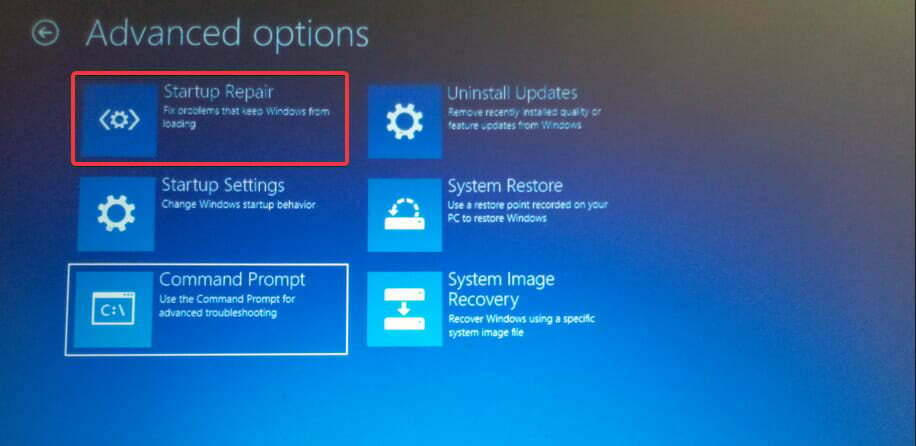
- Tämä saattaa kestää jonkin aikaa.
- Käynnistyskorjaus ei ehkä toimi. Sen sijaan, että sammuttaisit tietokoneen, napsauta edistyneet asetukset.
- Valitse Vianmääritys.

- Napsauta sitten komentokehote.

- Tyyppi
bootrec /RebuildBcdja paina enteriä. - Kun olet valmis, kirjoita
bootrec /fixMbrOdota prosessin valmistumista. - Kirjoita sitten
bootrec /fixbootja odota prosessin valmistumista itsestään. - Kirjoita exit, kun kaikki prosessit on suoritettu, ja käynnistä tietokone uudelleen.
Tämä ratkaisu tarkistaa käynnistystiedostojen vioittumisen ja korjaa ne.
5. Yritä palauttaa järjestelmäsi
- Käynnistä tietokoneesi levyltä tai USB: ltä.

- Klikkaus Seuraava.

- Valitse korjata tietokonetta.

- Napsauta palautusvaihtoehtoa ja valitse päivä aikaisemmin kuin silloin, kun levysi alkoi toimia.
- Anna prosessin suorittaa ja käynnistä tietokone uudelleen.
- Tarkista, toimiiko levysi oikein.
Riippumatta tietokoneesi aseman tilasta, on aina tärkeää varmuuskopioida tiedot säännöllisesti luotettavaan lähteeseen odottamattomien tietojen katoamisen estämiseksi.
Jos sinulla on muita ongelmia aseman kanssa, kuten lukittu asema, johon Windows on asennettu, harkitse asian käsittelyä tämä yksityiskohtainen ratkaisu.
Lisäksi, jos sinulla on muita ratkaisuja, jotka ovat toimineet sinulle, älä unohda jakaa ne kanssamme alla olevassa kommenttiosassa.
 Onko sinulla edelleen ongelmia?Korjaa ne tällä työkalulla:
Onko sinulla edelleen ongelmia?Korjaa ne tällä työkalulla:
- Lataa tämä PC Repair Tool arvioitiin erinomaiseksi TrustPilot.comissa (lataus alkaa tältä sivulta).
- Klikkaus Aloita skannaus löytääksesi Windows-ongelmia, jotka voivat aiheuttaa tietokoneongelmia.
- Klikkaus Korjaa kaikki korjata Patented Technologies -ongelmia (Eksklusiivinen alennus lukijoillemme).
Restoron on ladannut 0 lukijat tässä kuussa.
![Windows 10 jäätyy sisäänkirjautumisen yhteydessä [FULL FIX]](/f/aedce2557e5a17f463883e6044e2c5ae.jpg?width=300&height=460)

